今天给大家介绍一个用于破解 Google ReCAPTCHA 的方法。
ReCAPTCHA 介绍可能大家还没听说过什么是 ReCAPTCHA,可能由于某些原因,这个验证码在国内出现不多,不过想必大家应该多多少少见过或用过。它长这个样子:
这时候,只要我们点击最前面的复选框,验证码算法会首先利用其「风险分析引擎」做一次安全检测,如果直接检验通过的话,我们会直接得到如下的结果:
如果算法检测到当前系统存在风险,比如可能是陌生的网络环境,可能是模拟程序,会需要做二次校验。它会进一步弹出类似如下的内容:
比如上面这张图,验证码页面会出现九张图片,同时最上方出现文字「树木」,我们需要点选下方九张图中出现「树木」的图片,点选完成之后,可能还会出现几张新的图片,我们需要再次完成点选,最后点击「验证」按钮即可完成验证。或者我们可以点击下方的「耳机」图标,这时候会切换到听写模式,验证码会变成这样:
这时候我们如果能填写对验证码读的音频内容,同样可以通过验证。这两种方式都可以通过验证,验证完成之后,我们才能完成表单的提交,比如完成登录、注册等操作。这种验证码叫什么名字?这个验证码就是 Google 的 ReCAPTCHA V2 验证码,它就属于行为验证码的一种,这些行为包括点选复选框、选择对应图片、语音听写等内容,只有将这些行为校验通过,此验证码才能通过验证。相比于一般的图形验证码来说,此种验证码交互体验更好、安全性会更高、破解难度更大。
其实上文所介绍的验证码仅仅是 ReCAPTCHA 验证码的一种形式,是 V2 的显式版本,另外其 V2 版本还有隐式版本,隐式版本在校验的时候不会再显式地出现验证页面,它是通过 JavaScript 将验证码和提交按钮进行绑定,在提交表单的时候会自动完成校验。除了 V2 版本,Google 又推出了最新的 V3 版本,reCAPTCHA V3 验证码会为根据用户的行为来计算一个分数,这个分数代表了用户可能为机器人的概率,最后通过概率来判断校验是否可以通过。其安全性更高、体验更好。
体验那哪里可以体验到 ReCAPTCHA 呢?我们可以打开这个网站:https://www.google.com/recaptcha/api2/demo,建议科学上网,同时用匿名窗口打开,这样的话测试不会受到历史 Cookies 的干扰,如图所示:
这时候,我们可以看到下方有个 ReCAPTCHA 的窗口,然后点击之后就出现了一个验证图块。
当然靠人工是能解的,但对于爬虫来说肯定不行啊,那怎么自动化解呢?
接下来我们就来介绍一个简单好用的平台。
解决方案本次我们介绍的一个 ReCAPTCHA 破解服务叫做 YesCaptcha,主页是 http://yescaptcha.365world.com.cn/,它现在同时可以支持 V2 和 V3版本的破解。
我们这次就用它来尝试解一下刚才的 ReCAPTCHA 上的 V2 类型验证码:https://www.google.com/recaptcha/api2/demo。
简单注册之后,可以找到首页有一个 Token。我们可以复制下来以备后面使用
它有两个关键的 API,一个是创建验证码服务任务,另一个是查询任务状态,API 如下:
创建任务:http://api.yescaptcha.365world.com.cn/v3/recaptcha/create
查询状态:http://api.yescaptcha.365world.com.cn/v3/recaptcha/status
API 文档可以参考这里:http://docs.yescaptcha.365world.com.cn/
经过 API 文档可以看到使用的时候可以配置如下参数:
参数名是否必须说明
token是请在个人中心获取 (Token)
siteKey是ReCaptcha SiteKey (固定参数)
siteReferer是ReCaptcha Referer (一般也为固定参数)
captchaType否ReCaptchaV2(默认) / ReCaptchaV3
siteAction否ReCaptchaV3 选填 Action动作 默认verify
minScore否ReCaptchaV3 选填 最小分数(0.1-0.9)
这里就有三个关键信息了:
token:就是刚才我们在 YesCaptcha 上复制下来的参数
siteKey:这个是 ReCAPACHA 的标志字符串,稍后我们会演示怎么找。
siteReferer,一般是 ReCAPTCHA 的来源网站的 Referer,比如对于当前的案例,该值就是 https://www.google.com/recaptcha/api2/demo
那 siteKey 怎么找呢?其实很简单,我们看下当前 ReCAPTCHA 的 HTML 源码,从源码里面找一下就好了
这里可以看到每个 ReCAPTCHA 都对应一个 div,div 有个属性叫做 date-sitekey,看这里的值就是:
6Le-wvkSAAAAAPBMRTvw0Q4Muexq9bi0DJwx_mJ-
好,万事俱备了,只差代码了!
开工我们就用最简单 requests 来实现下吧,首先把常量定义一下:
TOKEN = ‘50a07xxxxxxxxxxxxxxxxxxxxxxxxxf78’ # 请替换成自己的TOKEN
REFERER = ‘https://www.google.com/recaptcha/api2/demo’
BASE_URL = ‘http://api.yescaptcha.365world.com.cn’
SITE_KEY = ‘6Le-wvkSAAAAAPBMRTvw0Q4Muexq9bi0DJwx_mJ-’ # 请替换成自己的SITE_KEY
这里我们定义了这么几个常量:
TOKEN:就是网站上复制来的 token
REFERER:就是 Demo 网站的链接
API_BASE_URL:就是 YesCaptcha 的 API 网址
SITE_KEY:就是刚才我们找到的 data-sitekey
然后我们定义一个创建任务的方法:
def create_task():
url = f“{BASE_URL}/v3/recaptcha/create?token={TOKEN}&siteKey={SITE_KEY}&siteReferer={REFERER}”
try:
response = requests.get(url)
if response.status_code == 200:
data = response.json()
print(‘response data:’, data)
return data.get(‘data’, {}).get(‘taskId’)
except requests.RequestException as e:
print(‘create task failed’, e)
这里就是调 API 来创建任务,没什么好说的。
如果创建成功之后会得到一个 task_id,接下来我们就需要用这个 task_id 来轮询查看任务的状态,定义如下的这么一个方法:
def polling_task(task_id):
url = f“{BASE_URL}/v3/recaptcha/status?token={TOKEN}&taskId={task_id}”
count = 0
while count < 120:
try:
response = requests.get(url)
if response.status_code == 200:
data = response.json()
print(‘polling result’, data)
status = data.get(‘data’, {}).get(‘status’)
print(‘status of task’, status)
if status == ‘Success’:
return data.get(‘data’, {}).get(‘response’)
except requests.RequestException as e:
print(‘polling task failed’, e)
finally:
count += 1
time.sleep(1)
这里就是设置了最长轮询次数 120 次,请求的 API 就是查询任务状态的 API,会得到一个任务状态的结果,如果结果是 Success,那就证明任务成功了,解析其中的 response 结果就是验证码破解之后得到的 token。
两个方法调用一下:
if __name__ == ‘__main__’:
task_id = create_task()
print(‘create task successfully’, task_id)
response = polling_task(task_id)
print(‘get response:’, response[0:40]+‘。。。’)
运行结果类似如下:
response data: {‘status’: 0, ‘msg’: ‘ok’, ‘data’: {‘taskId’: ‘1479436991’}}
create task successfully 1479436991
polling result {‘status’: 0, ‘msg’: ‘ok’, ‘data’: {‘status’: ‘Working’}}
status of task Working
polling result {‘status’: 0, ‘msg’: ‘ok’, ‘data’: {‘status’: ‘Working’}}
status of task Working
polling result {‘status’: 0, ‘msg’: ‘ok’, ‘data’: {‘status’: ‘Working’}}
status of task Working
polling result {‘status’: 0, ‘msg’: ‘ok’, ‘data’: {‘status’: ‘Success’, ‘response’: ‘03AGdBq27-ABqvNmgq96iuprN8Mvzfq6_8noknIed5foLb15oWvWVksq9KesDkDd7dgMMr-
UmqULZduXTWr87scJXl3djhl2btPO721eFAYsVzSk7ftr4uHBdJWonnEemr9dNaFB9qx5pnxr3P24AC7cCfKlOH_XARaN4pvbPNxx_UY5G5fzKUPFDOV14nNkCWl61jwwC0fuwetH1q99r4hBQxyI6XICD3PiHyHJMZ_-
wolcO1R9C90iGQyjzrSMiNqErezO24ODCiKRyX2cVaMwM9plbxDSuyKUVaDHqccz8UrTNNdJ4m2WxKrD9wZDWaSK10Ti1LgsqOWKjKwqBbuyRS_BkSjG6OJdHqJN4bpk_jAcPMO13wXrnHBaXdK4FNDR9-
dUvupHEnr7QZEuNoRxwl8FnO2Fgwzp2sJbGeQkMbSVYWdAalE6fzJ8NwsFJxCdDyeyO817buBtvTJ4C06C1uZ92fpPTeYGJwbbicOuqbGfHNTyiSJeRNmt-5RKz0OUiPJOPnmVKGlWBOqwbwCW1WZt-E-
hH4FEg4En5TITmmPb_feS9dWKUxudn1U0hHk2vV9PerjZLtI7F67KtgmcqRrARPbwnc6KyAi3Hy1hthP92lv4MRIcO2jx0Llvsja-G2nhjZB0ZoJwkb9106pmqldiwlXxky4Dcg7VPStiCYJvhQpRYol7Iq1_ltU2tyhMqsu_Xa8Z6Mr5ykRCLnmlLb8DV8isndrdwp84wo_vPARGRj7Up9ov-
ycb5lDKTf1XRaHiMCa8d2WLy0Pjco9UnsRAPw0FW3MsBJah6ryHUUDho7ffhUUgV1k86ryJym6xbWch1sVC4D5owzrCFn6L-rSLc5SS1pza2zU5LK4kAZCmbXNRffiFrhUY8nP4T1xaR2KMhIaN8HhJQpR8sQh1Azc-QkDy4rwbYmxUrysYGMrAOnmDx9z7tWQXbJE4IgCVMx5wihSiE-T8nbF5y1aJ0Ru9zqg1nZ3GSqsucSnvJA8HV5t9v0QSG5cBC1x5HIceA-2uEGSjwcmYOMw8D_65Dl-d6yVk1YN2FZCgMWY5ewzB1RAFN1BMqKoITQJ64jq3lKATpkc5i7aTA2bRGQyXrbDyMRIrVXKnYMHegfMbDn0l4O81a8vxmevLspKkacVPiqLsAe-
73jAxMvsOqaG7cKxMQO9CY3qbtD55YgN0W4p2jyNSVz3aEpffHRqYyWMsRI5LddLgaZQDoHHgGUhV580PSIdZJ5eKd0gOjxIYxKlr0IgbMWRmsG_TgDNImy1c5oey8ojl-
zWpOQW7bnfq5Z4tZ10_sCTfoOZVLqRuOsqB1OOO9pLRQojLBP0HUiGhRAr_As9EIDu6F9NIQfdAmCaVvavJbi1CZITFjcywP-tBrHsxpwkCXlwl996MK_XyEDuyWnJVGiVSthUMY306tIh1Xxj93W3KQJCzsfJQcjN-
3lGLLeDFddypHyG4yrpRqRHHBNyiNJHgxSk5SaShEhXvByjkepvhrKX3kJssCU04biqqmkrQ49GqBV9OsWIy0nN3OJTx8v05MP8aU8YYkYBF01UbSff4mTfLAhin6iWk84Y074mRbe2MbgFAdU58KnCrwYVxcAR8voZsFxbxNwZXdVeexNx5HlIlSgaAHLWm2kFWmGPPW-ZA7R8Wst-mc7oIKft5iJl8Ea0YFz8oXyVgQk1rd9nDR3xGe5mWL1co0MiW1yvHg’}}
如果其返回的是如上格式的数据,就代表 ReCAPTCHA 验证码已经识别成功了,其返回的 response 字段的内容就是识别的 token,我们直接拿着这个 token 放到表单里面提交就成功了。
那这个 token 怎么来用呢?其实如果我们用浏览器验证验证成功之后,点击表单提交的时候,在其表单里面会把一个 name 叫做 g-recaptcha-response 的 textarea 赋值,如果验证成功,它的 value 值就是验证之后得到的 token,这个会作为表单提交的一部分发送到服务器进行验证。如果这个字段校验成功了,那就没问题了。
所以,如上的过程相当于为我们模拟了点选验证码的过程,其最终得到的这个 token 其实就是我们应该赋值给 name 为 g-recaptcha-response 的内容。那么怎么赋值呢?很简单,用 JavaScript 就好了。我们可以用 JavaScript 选取到这个 textarea,然后直接赋值即可,代码如下:
document.getElementById(“g-recaptcha-response”).innerHTML=“TOKEN_FROM_YESCAPTCHA”;
注意这里的 TOKEN_FROM_YESCAPTCHA 需要换成刚才我们所得到的 token 值。我们做爬虫模拟登录的时候,假如是用 Selenium、Puppeteer 等软件,在模拟程序里面,只需要模拟执行这段 JavaScript 代码,就可以成功赋值了。执行之后,直接提交表单,我们查看下 Network 请求:
可以看到其就是提交了一个表单,其中有一个字段就是 g-recaptcha-response,它会发送到服务端进行校验,校验通过,那就成功了。所以,如果我们借助于 YesCaptcha 得到了这个 token,然后把它赋值到表单的 textarea 里面,表单就会提交,如果 token 有效,就能成功绕过登录,而不需要我们再去点选验证码了。最后我们得到如下成功的页面:
当然我们也可以使用 requests 来模拟完成表单提交:
def verify(response):
url = “https://www.google.com/recaptcha/api2/demo”
data = {“g-recaptcha-response”: response}
response = requests.post(url, data=data)
if response.status_code == 200:
return response.text
最后完善一下调用:
if __name__ == ‘__main__’:
task_id = create_task()
print(‘create task successfully’, task_id)
response = polling_task(task_id)
print(‘get response:’, response[0:40]+‘。。。’)
result = verify(response)
print(result)
运行结果如下:
response data: {‘status’: 0, ‘msg’: ‘ok’, ‘data’: {‘taskId’: ‘1479436991’}}
create task successfully 1479436991
polling result {‘status’: 0, ‘msg’: ‘ok’, ‘data’: {‘status’: ‘Working’}}
status of task Working
polling result {‘status’: 0, ‘msg’: ‘ok’, ‘data’: {‘status’: ‘Working’}}
status of task Working
polling result {‘status’: 0, ‘msg’: ‘ok’, ‘data’: {‘status’: ‘Working’}}
status of task Working
polling result {‘status’: 0, ‘msg’: ‘ok’, ‘data’: {‘status’: ‘Success’, ‘response’: ‘03AGdBq27-ABqvNmgq96iuprN8Mvzfq6_8noknIed5foLb15oWvWVksq9KesDkDd7dgMMr-
UmqULZduXTWr87scJXl3djhl2btPO721eFAYsVzSk7ftr4uHBdJWonnEemr9dNaFB9qx5pnxr3P24AC7cCfKlOH_XARaN4pvbPNxx_UY5G5fzKUPFDOV14nNkCWl61jwwC0fuwetH1q99r4hBQxyI6XICD3PiHyHJMZ_-
wolcO1R9C90iGQyjzrSMiNqErezO24ODCiKRyX2cVaMwM9plbxDSuyKUVaDHqccz8UrTNNdJ4m2WxKrD9wZDWaSK10Ti1LgsqOWKjKwqBbuyRS_BkSjG6OJdHqJN4bpk_jAcPMO13wXrnHBaXdK4FNDR9-
dUvupHEnr7QZEuNoRxwl8FnO2Fgwzp2sJbGeQkMbSVYWdAalE6fzJ8NwsFJxCdDyeyO817buBtvTJ4C06C1uZ92fpPTeYGJwbbicOuqbGfHNTyiSJeRNmt-5RKz0OUiPJOPnmVKGlWBOqwbwCW1WZt-E-
hH4FEg4En5TITmmPb_feS9dWKUxudn1U0hHk2vV9PerjZLtI7F67KtgmcqRrARPbwnc6KyAi3Hy1hthP92lv4MRIcO2jx0Llvsja-G2nhjZB0ZoJwkb9106pmqldiwlXxky4Dcg7VPStiCYJvhQpRYol7Iq1_ltU2tyhMqsu_Xa8Z6Mr5ykRCLnmlLb8DV8isndrdwp84wo_vPARGRj7Up9ov-ycb5lDKTf1XRaHiMCa8d2WLy0Pjco9UnsRAPw0FW3MsBJah6ryHUUDho7ffhUUgV1k86ryJym6xbWch1sVC4D5owzrCFn6L-rSLc5SS1pza2zU5LK4kAZCmbXNRffiFrhUY8nP4T1xaR2KMhIaN8HhJQpR8sQh1Azc-QkDy4rwbYmxUrysYGMrAOnmDx9z7tWQXbJE4IgCVMx5wihSiE-
T8nbF5y1aJ0Ru9zqg1nZ3GSqsucSnvJA8HV5t9v0QSG5cBC1x5HIceA-2uEGSjwcmYOMw8D_65Dl-d6yVk1YN2FZCgMWY5ewzB1RAFN1BMqKoITQJ64jq3lKATpkc5i7aTA2bRGQyXrbDyMRIrVXKnYMHegfMbDn0l4O81a8vxmevLspKkacVPiqLsAe-
73jAxMvsOqaG7cKxMQO9CY3qbtD55YgN0W4p2jyNSVz3aEpffHRqYyWMsRI5LddLgaZQDoHHgGUhV580PSIdZJ5eKd0gOjxIYxKlr0IgbMWRmsG_TgDNImy1c5oey8ojl-
zWpOQW7bnfq5Z4tZ10_sCTfoOZVLqRuOsqB1OOO9pLRQojLBP0HUiGhRAr_As9EIDu6F9NIQfdAmCaVvavJbi1CZITFjcywP-tBrHsxpwkCXlwl996MK_XyEDuyWnJVGiVSthUMY306tIh1Xxj93W3KQJCzsfJQcjN-
3lGLLeDFddypHyG4yrpRqRHHBNyiNJHgxSk5SaShEhXvByjkepvhrKX3kJssCU04biqqmkrQ49GqBV9OsWIy0nN3OJTx8v05MP8aU8YYkYBF01UbSff4mTfLAhin6iWk84Y074mRbe2MbgFAdU58KnCrwYVxcAR8voZsFxbxNwZXdVeexNx5HlIlSgaAHLWm2kFWmGPPW-ZA7R8Wst-mc7oIKft5iJl8Ea0YFz8oXyVgQk1rd9nDR3xGe5mWL1co0MiW1yvHg’}}
status of task Success
get response: 03AGdBq27-ABqvNmgq96iuprN8Mvzfq6_8noknIe...
<!DOCTYPE HTML>
href=“https://www.gstatic.com/recaptcha/releases/TbD3vPFlUWKZD-9L4ZxB0HJI/demo__ltr.css” type=“text/css”>
最后就可以发现,模拟提交之后,结果会有一个 Verification Success... Hooray! 的文字,就代表验证成功了!
至此,我们就成功完成了 ReCAPTCHA 的破解。
上面我们介绍的是 requests 的实现,当然使用 Selenium 等工具也可以实现,具体的 Demo 在文档也写好了,请大家参考文档的说明使用即可。
责任编辑:haq
-
谷歌
+关注
关注
27文章
6139浏览量
105058 -
验证码
+关注
关注
2文章
20浏览量
4693
原文标题:我又找到了一个破解谷歌验证码的新方案!
文章出处:【微信号:gh_3980db2283cd,微信公众号:开关电源芯片】欢迎添加关注!文章转载请注明出处。
发布评论请先 登录
相关推荐
调用云服务认证体系
机器学习中的交叉验证方法
使用google-translate和wwe合并后无法使用google-tts怎么解决?
Google账户登录页面支持使用Windows Hello验证身份
电脑的pin码是什么?PIN码和密码有什么区别?电脑如何设置pin码?
鸿蒙实战基础(ArkTS)-窗口管理
鸿蒙原生应用/元服务开发-Serverless账户验证码的问题
亚马逊云科技海外服务器怎样注册?EC2注册使用方法详细教程
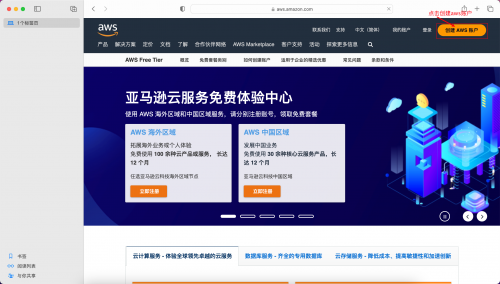




 一个用于破解Google验证码的方法
一个用于破解Google验证码的方法













评论